
时间:2020-10-28 17:36:24 来源:www.win10xitong.com 作者:win10
当我们在遇到Win10投影到此电脑不见的情况的时候该如何处理呢?确实这个Win10投影到此电脑不见的问题对于很多用户来说比较少见,遇到了就不知道如何解决。那我们可以不可以自己解决呢?我们完全可以按照这个过程:1、按 Win + X 组合键,或右键点击左下角的开始菜单,在打开的开始菜单,隐藏菜单项中,选择Windows PowerShell(管理员)(A);2、管理员:Windows PowerShell窗口中,输入并回车执行以下命令就能够轻松的解决了,要是还不明白的话就可以一起再来看看Win10投影到此电脑不见的具体操作方式。
方法/步骤:
1、按 Win + X 组合键,或右键点击左下角的开始菜单,在打开的开始菜单,隐藏菜单项中,选择Windows PowerShell(管理员)(A);
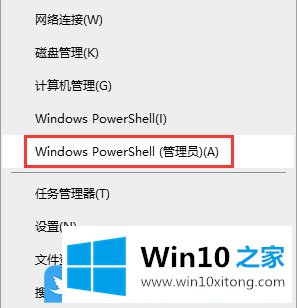
2、管理员:Windows PowerShell窗口中,输入并回车执行以下命令:
$ManifestPath = 'c:\windows\systemApps\Microsoft.PPIProjection_cw5n1h2txyewy\AppxManifest.xml'
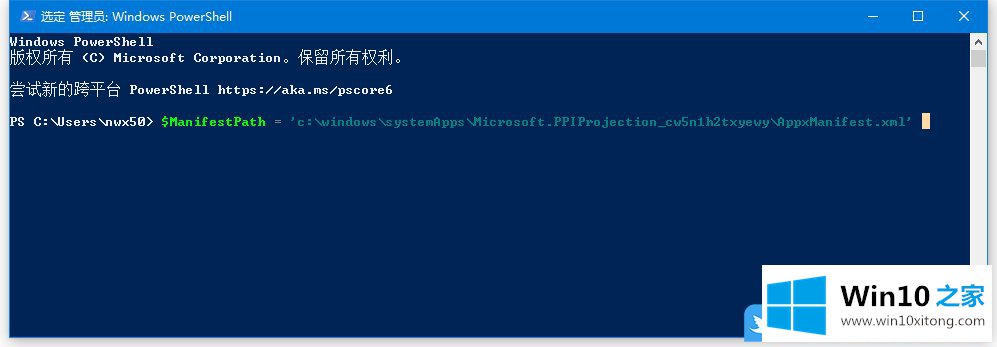
3、接着继续输入并回车执行以下命令:
Add-AppxPackage -Path $ManifestPath -Register -DisableDevelopmentMode
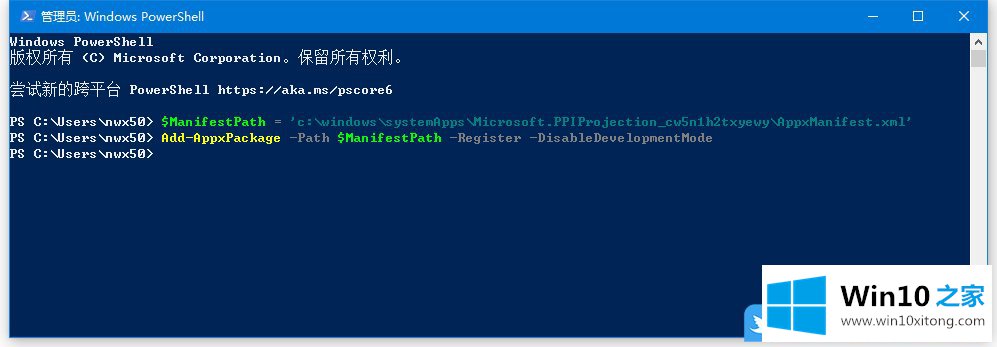
4、此时会有一个进度条,结束后重启系统,该功能就安装好了。以上就是Win10投影到此电脑不见|Win10没投影到这台电脑选项文章。
以上内容就是讲的Win10投影到此电脑不见的具体操作方式,还没有学会的网友可以再多阅读几次上面的内容,按照方法一步一步的做,就可以解决的。最后希望多多支持本站。